
Jak możesz kontrolować telefon, tablet z Androidem przez komputer jest usuwany: program. AirDroid - Pilot zdalnego sterowania Urządzenie z systemem Android z komputera przez Internet: Jak pobrać i zainstalować na telefonie, z Androidem?
W tym artykule dowiesz się, jak zdalnie zarządzać urządzeniem z systemem Android przez komputer za pomocą programu Ardroid.
Funkcjonalność programu airdroidu była znacznie prostsza, w związku z tym, z jaką pozostawiono tylko przenoszenie plików między urządzeniem z Androidem i PC.
Ale jeśli zajrzysz do funkcjonalności, którą dostarcza dzisiaj, zobaczysz wiele, ponieważ nawet możliwość sterowania urządzeniem z systemem Android za pomocą komputera, już coś z serii wychodzących.

To jest nic nie warteWcześniej ta usługa internetowa wiedziała tylko w wąskim kręgu osób, a konkretnie specjalistów, którzy są kompetentni w dziedzinie programowania, a dziś używają milionów, głównym warunkiem dla tego programu, jest dostępność urządzenia na platformie android .
Jak kontrolować telefon z Androidem przez komputer?
- Przede wszystkim musisz pobrać sam program AirDroid, a możesz to zrobić urzędnik Teren.
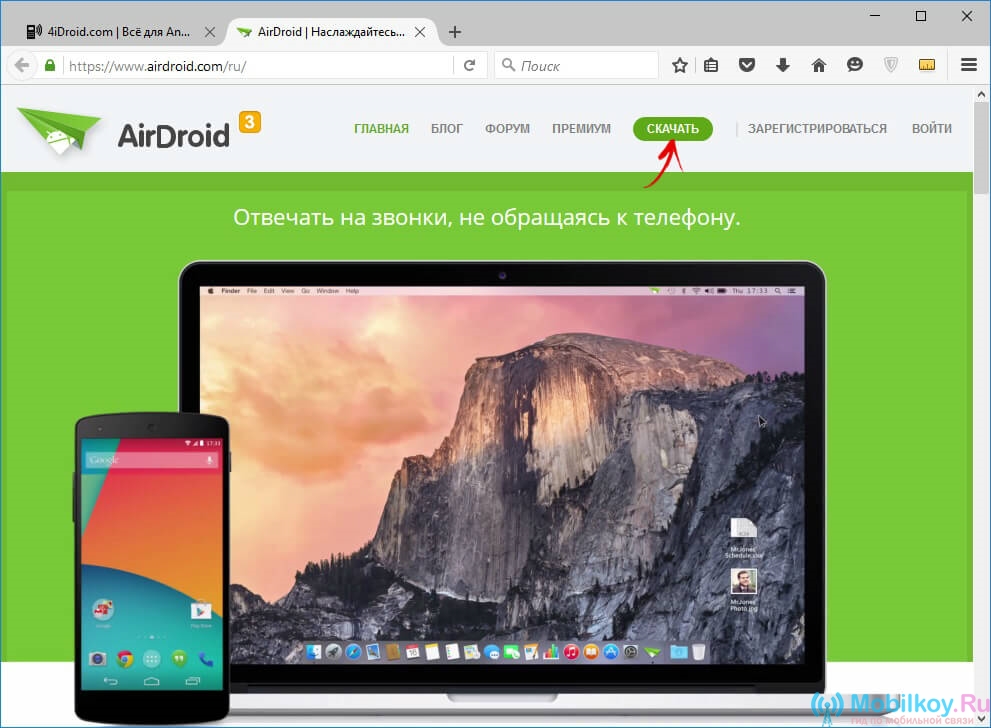
- Po pobraniu programu zainstaluj go, a następnie otwórz AirDroid i kliknij przycisk. "Zameldować się". Tutaj musisz włączyć hutę lub użyć danych osobowych.
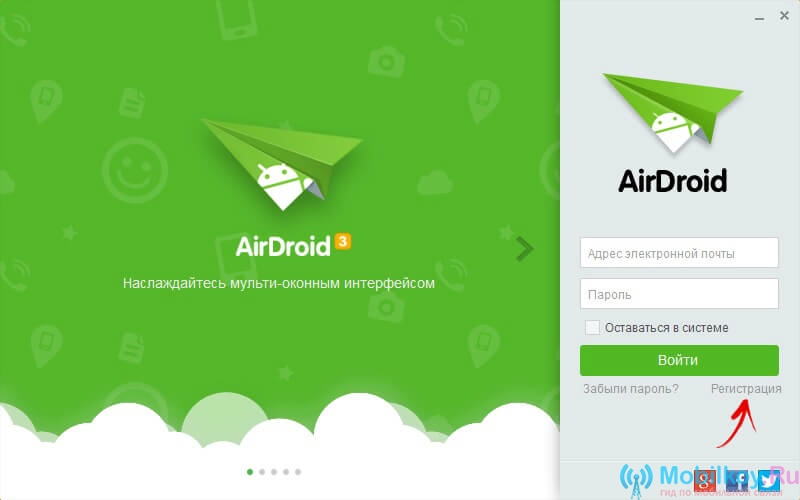
- Teraz, gdy już jesteś użytkownikiem tej usługi, musisz wprowadzić swoje dane, dla których łatwo jest wprowadzić nazwę użytkownika i hasło w odpowiednich polach. Nie wprowadzaj logowania i hasła za każdym razem, radzimy po prostu umieścić kleszczy wręcz przeciwnie "Pozostań w systemie".
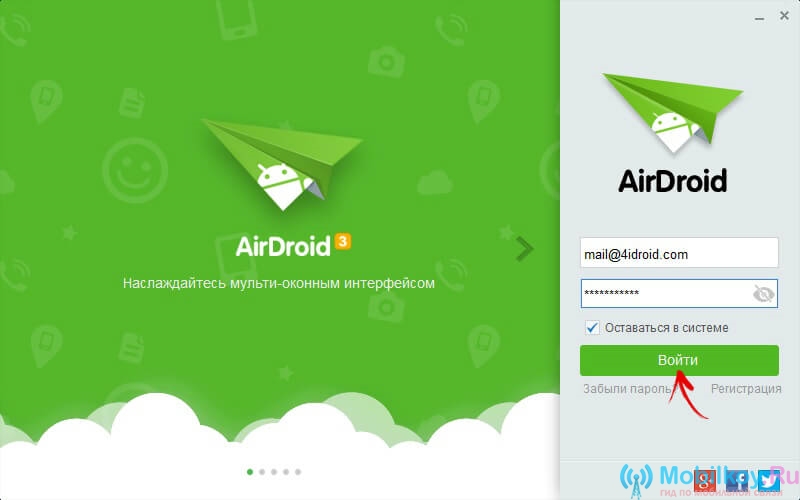
- Po zainstalowaniu programu AirDroid na komputerze musisz zainstalować go na urządzeniu z Androidem, pobierz AirDroid na smartfonie z oficjalnej usługi Graj na rynku.. Program w programie należy również wykonać również pod danymi, które używane przy wejściu z komputera, a to ma na celu wystąpienie z synchronizacją dwóch urządzeń.
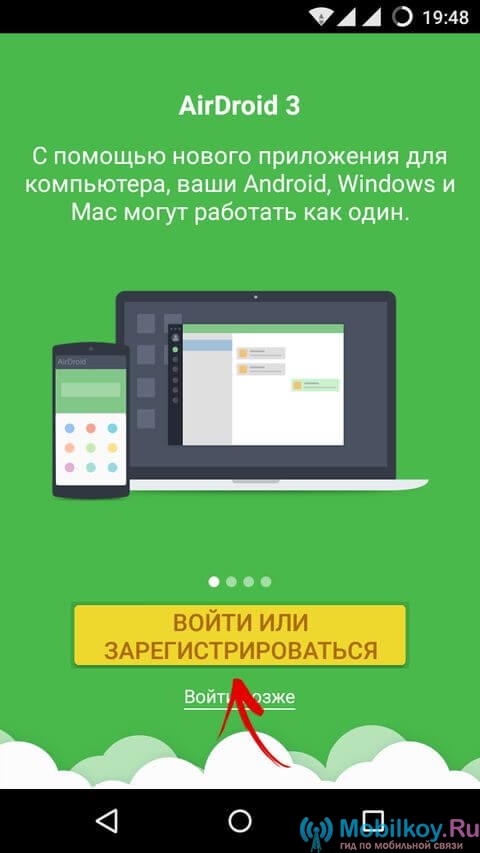
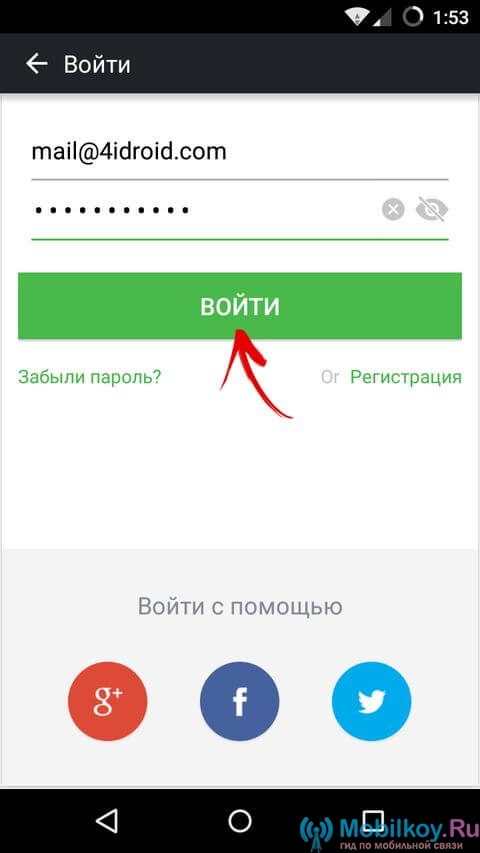
- Następnie twój telefon pojawi się na liście dodatkowych urządzeń.
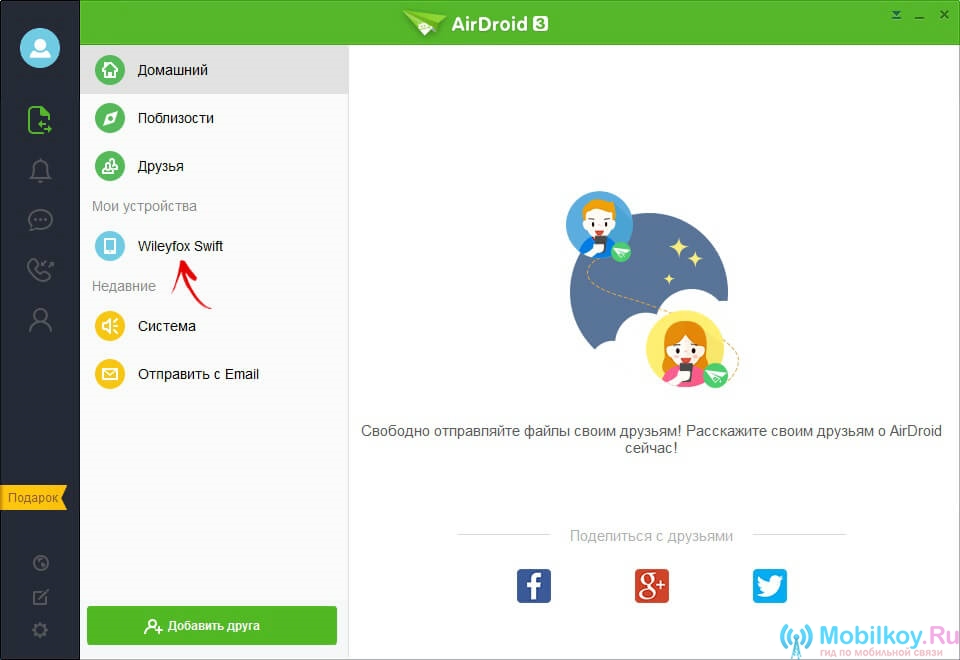
- Teraz, gdy powiadomienie aktywacji synchronizacji otwiera się w czasie rzeczywistym, musisz się zgodzić, dla którego łatwo jest klikać na napis "Włączyć".
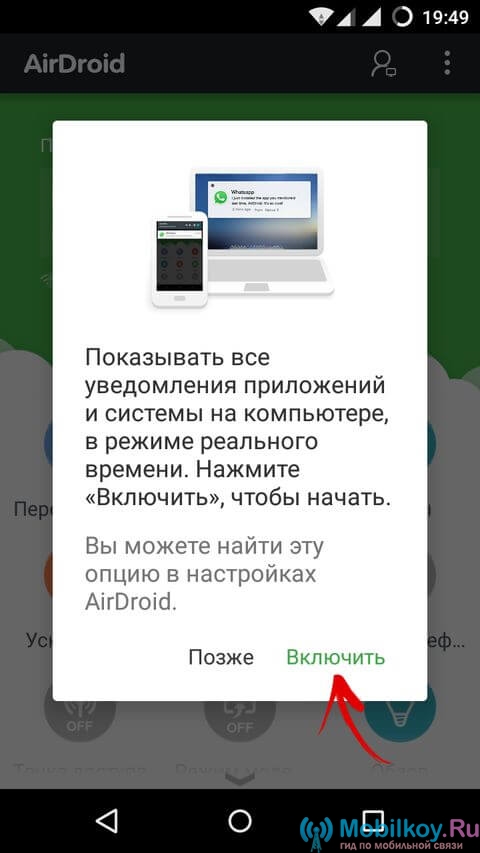
- Następnie VAC automatycznie przekieruje do karty. "Dostęp do powiadomień"gdzie musisz świętować taki przedmiot "Powiadomienia o serwisie lustrzania".
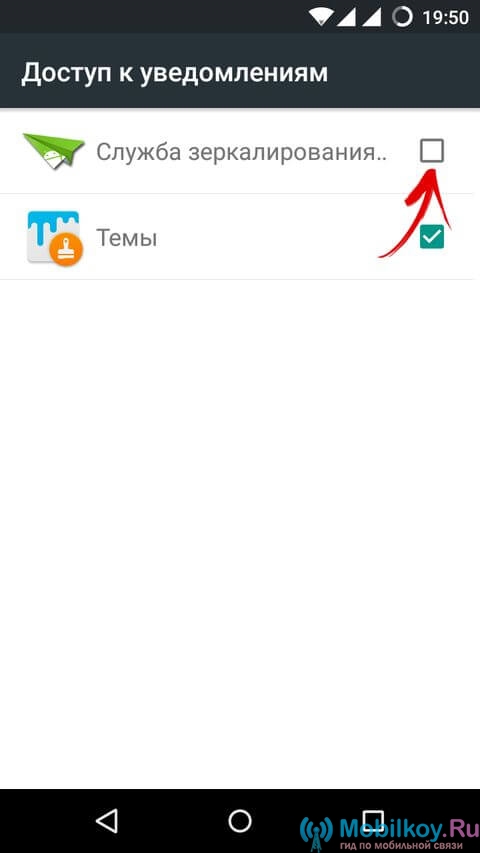
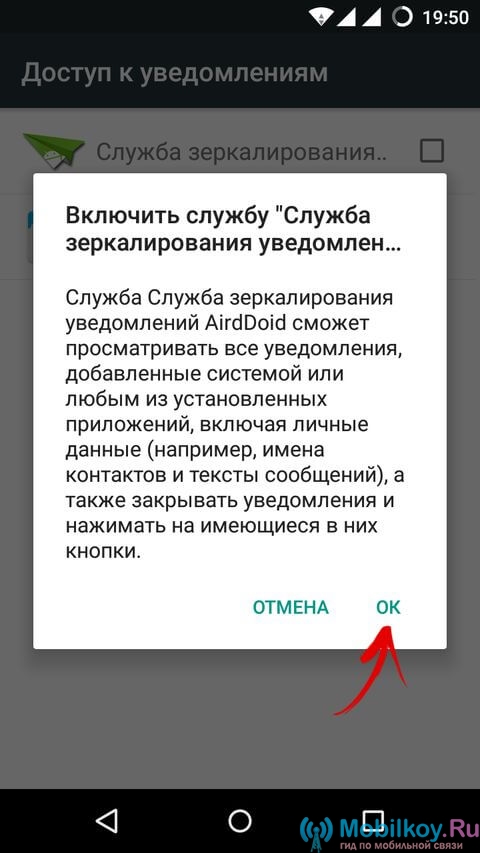
- Teraz musisz przejść do sekcji "Ustawienia"Następnie znajdź podrozdział "Bezpieczeństwo"i po kliknięciu "Administratorów urządzeń"Aby aktywować "Airdroid".
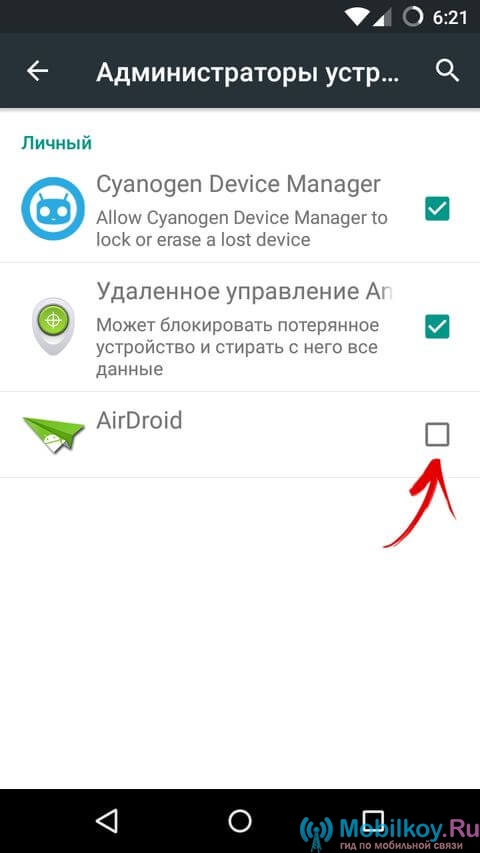
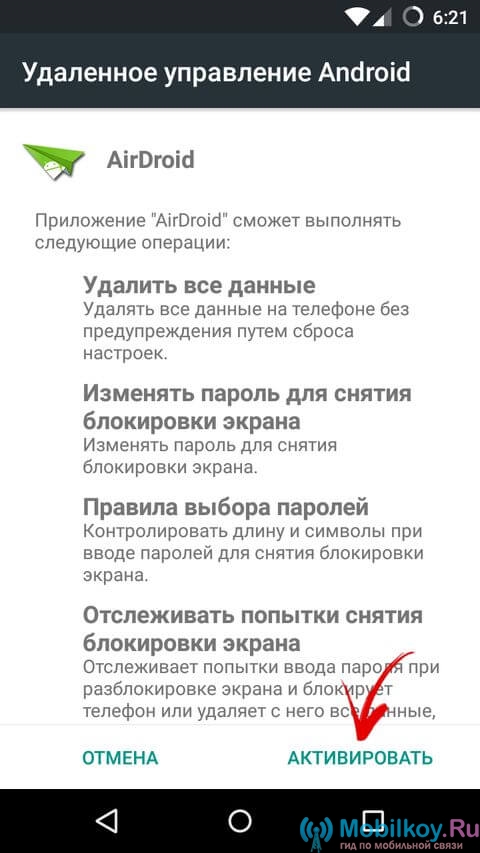
To jest nic nie warteŻe jeśli zamierzasz dzielić się pomiędzy urządzeniami wyłącznie treściami multimedialnymi, czyli, co zawiera muzykę, wideo, zdjęcia, a następnie nie masz specjalnej potrzeby wykonywania aktywacji airdroidu na powyższym punkcie.
Dlatego aktywacja airdroid jest konieczna, jeśli chcesz kontrolować urządzenie z systemem Android przez komputer.
Teraz możesz mówić o możliwościach samego programu airdroid.
- W menu bocznym można zauważyć obecność pięciu punktów, takich jak: "Wysyłanie plików", "Powiadomienia", "SMS", "Historia połączeń" i "Kontakty".
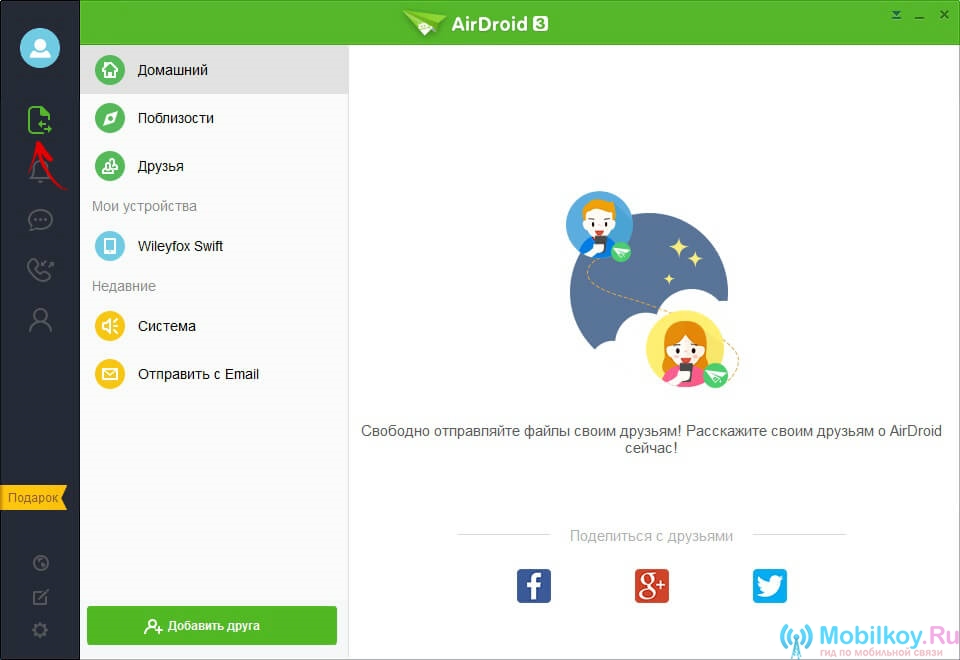
- W punkcie "Transfer plików"Musisz wybrać smartfon, aby następnie produkować informacje między nim a komputerem. W polu, w którym możesz napisać, zobaczysz obecność 4 typów plików: pierwszy - Prosty plik, więc klikając go, będziesz miał okazję wysłać kilka dokumentów, zdjęć, filmów lub innych treści.
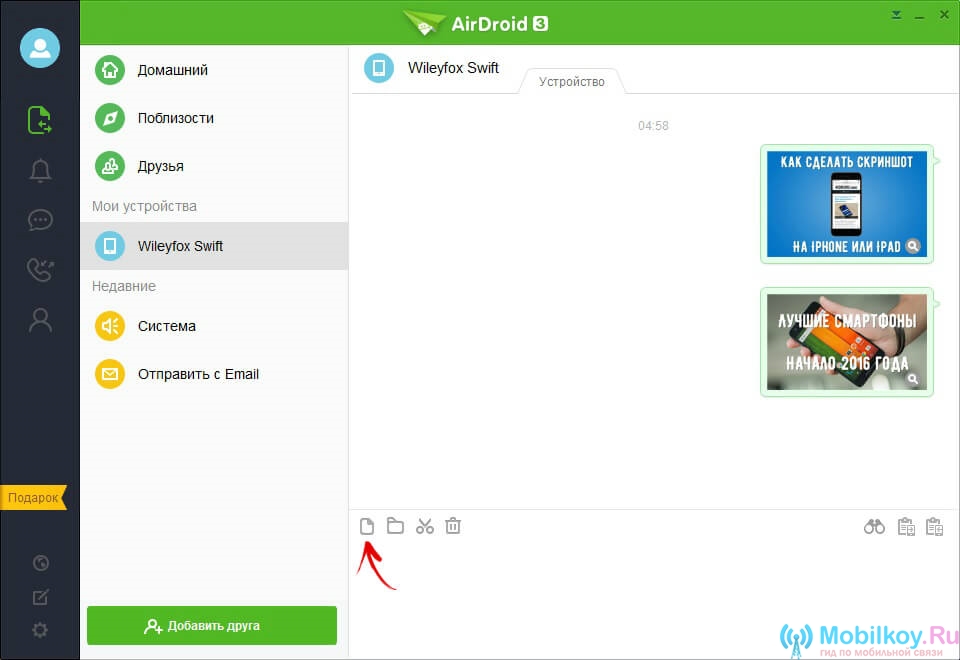
- druga Przedmiotem jest wysyłanie folderów. W istocie działa, a także pierwszy przedmiot, ale możesz wytłumaczyć foldery i wysłać je do urządzenia z Androidem.
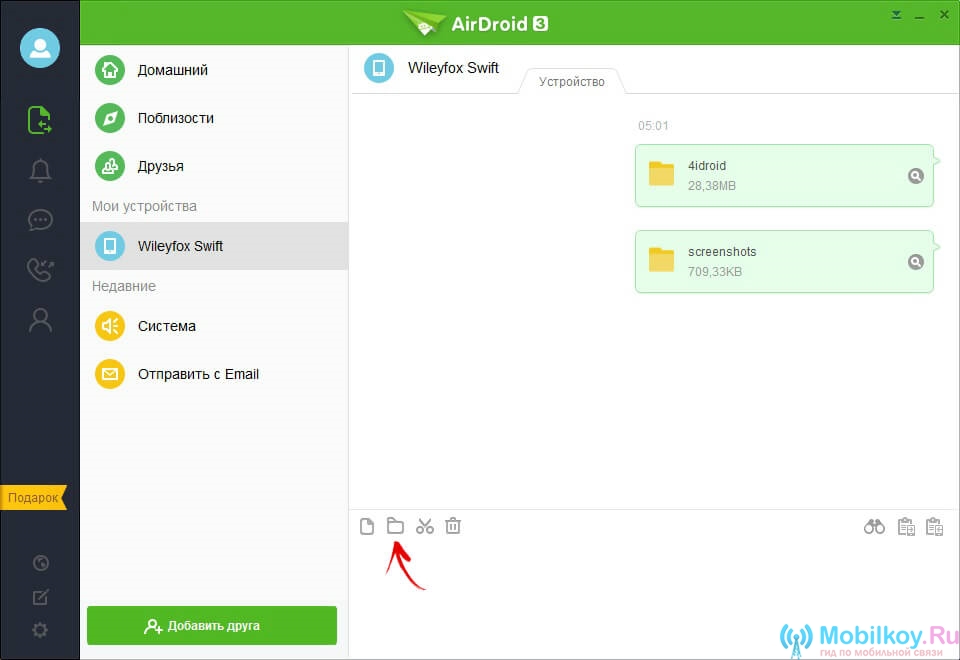
- Trzeci Przedmiot jest dość wygodną rzeczą, element ma obraz nożyczek, a nie wystarczy, ponieważ z pomocą tego elementu można przechwycić dowolny obszar ekranu i zrób migawkę wysłać go na Androida.
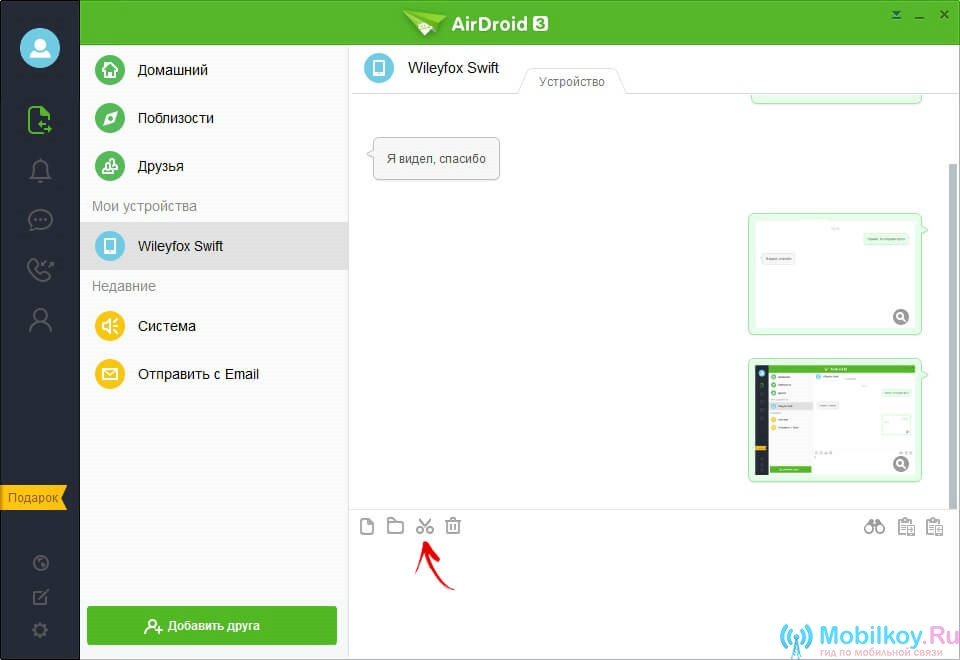
- Czwarty Przedmiot jest zwykłym koszem, klikając, na którym czyszisz historię wiadomości.
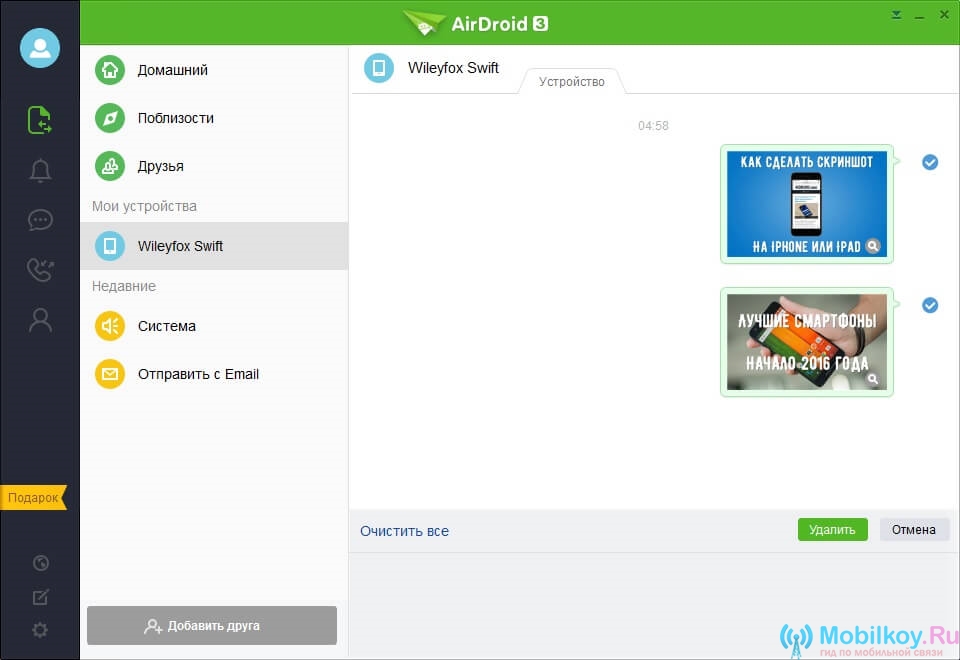
- Ponadto, korzystając z programu AirDroid, można również wymieniać komunikaty pomiędzy PC a urządzeniem z Androidem.
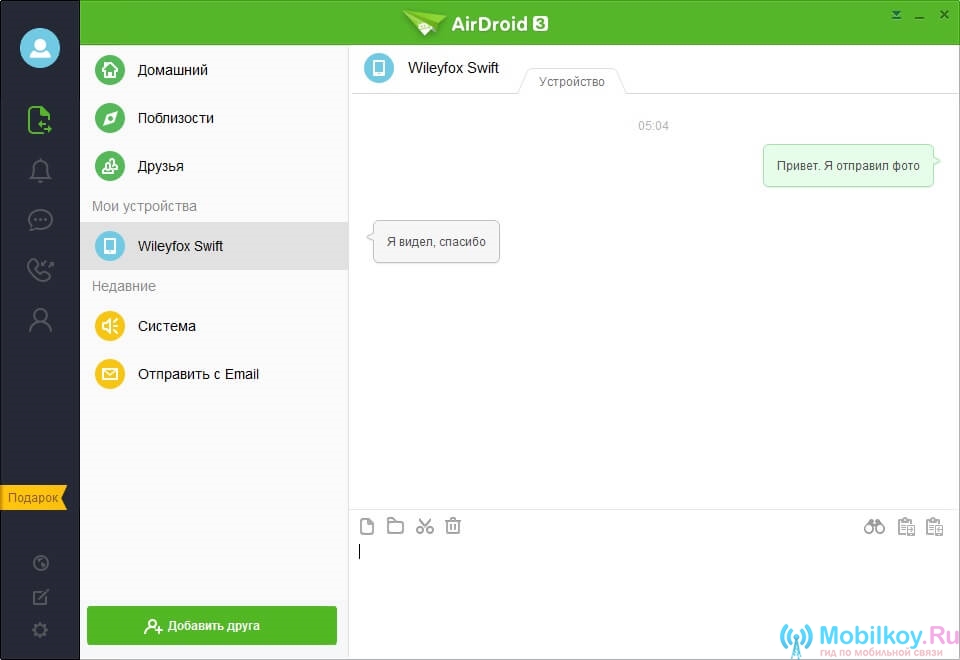
Teraz spojrzał na prawą stronę programu, zobaczysz trzy ikony, każdy z nich wykonuje swoją funkcję.
Dlatego, jeśli klikniesz "Lornetka"Otrzymasz możliwość aktywowania dwóch funkcji "Airme" i "Airmirror".
- Funkcjonować Airme. - Jest to możliwość sterowania klawiaturą urządzenia z systemem Android za pomocą komputera.
- Funkcjonować Airmorr. - Jest to możliwość ukończenia urządzenia z systemem Android za pomocą komputera.
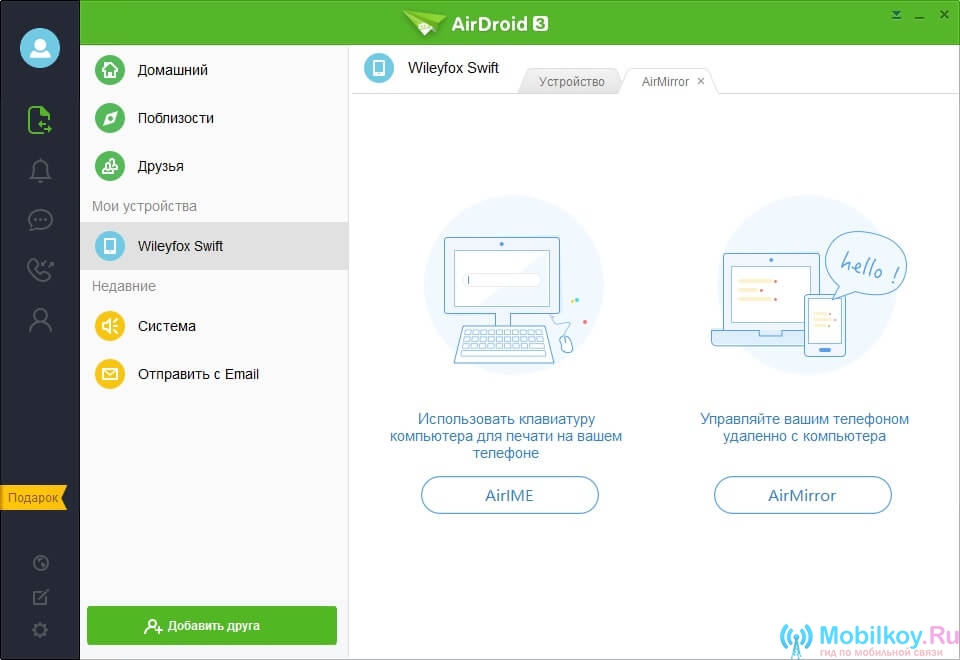
To jest nic nie warteże wszystkie pliki, które zostały przeniesione na smartfon z komputerem, są przechowywane w folderze airdroid / transfer.. Dlatego jeszcze raz pamiętaj, że w kolejnych problemach nie ma problemów. Jeśli to, wszystkie pliki można przenieść stamtąd do karty pamięci MicroSD.
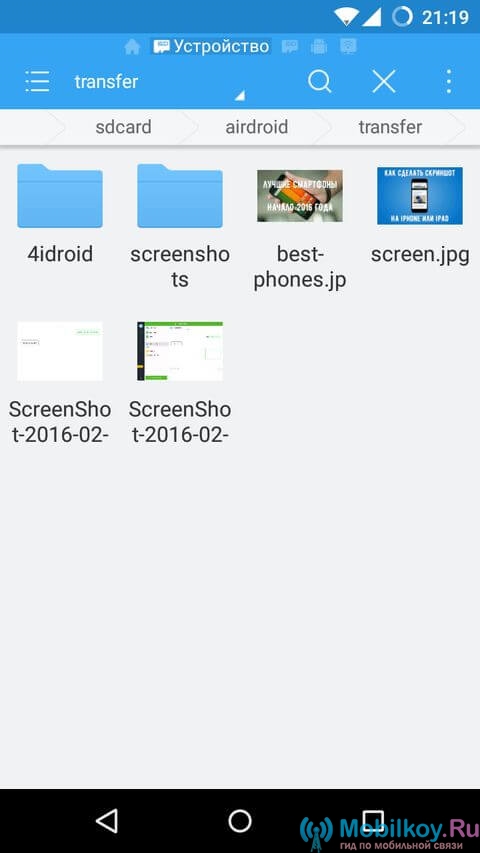
Jak przesyłać pliki z urządzenia z Androidem na komputer?
- Więc pierwszą rzeczą, którą musisz kliknąć na punkt "Transfer plików"a następnie wybierz tam "Airdroid na komputerze".
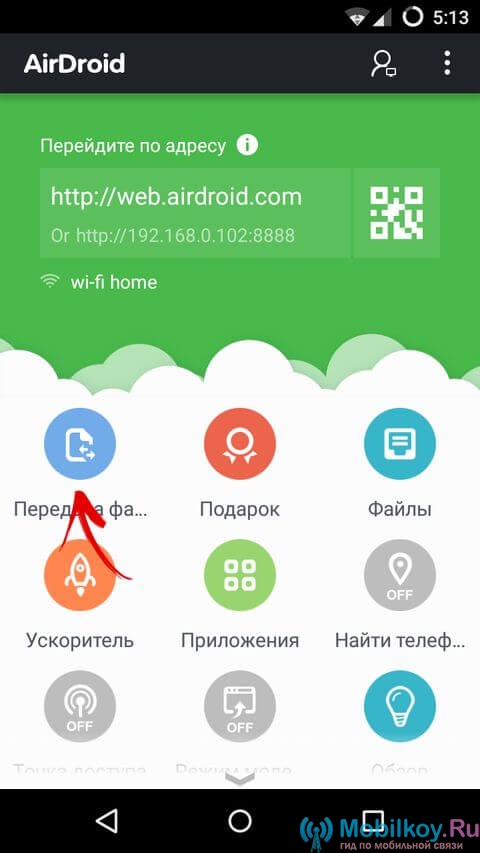
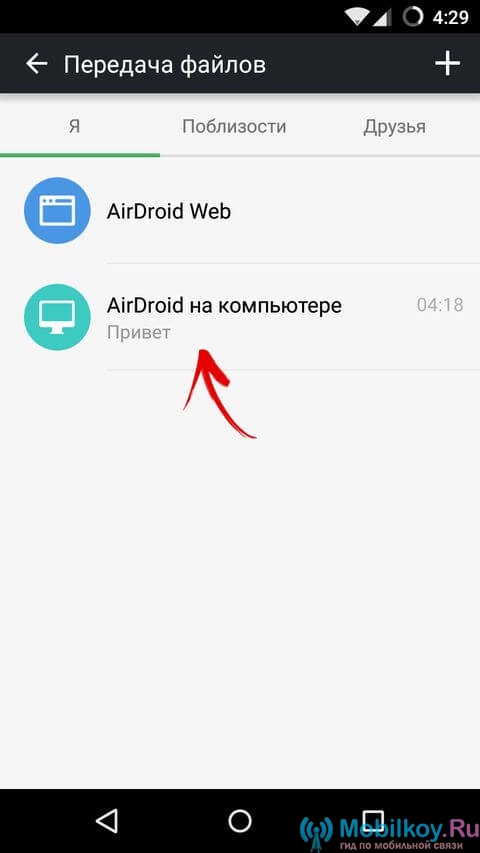
- Teraz możesz wysłać dowolny plik, dokument, zdjęcie, wideo, prezentację na komputerze, dla którego wystarczy dołączyć żądany plik i kliknij przycisk "Wysłać".
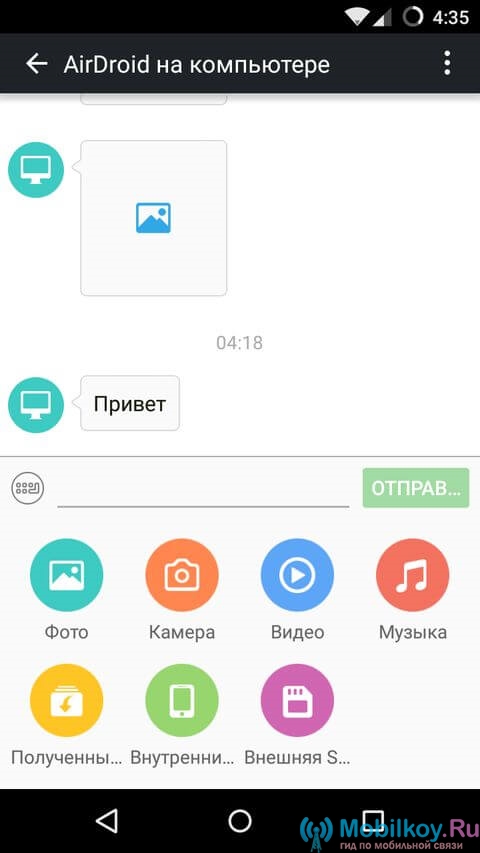
Warto podkreślićŻe bezpłatna wersja tej aplikacji umożliwia korzystanie z transmisji danych bezprzewodowej z limitem 200 MB.
Użyj wszystkich funkcji programu tylko w okresie próbnym trwa 14 dniLub tylko miesięczna płatność 2 USD, ale jak mówią wszystkie udogodnienia i maksymalny komfort.
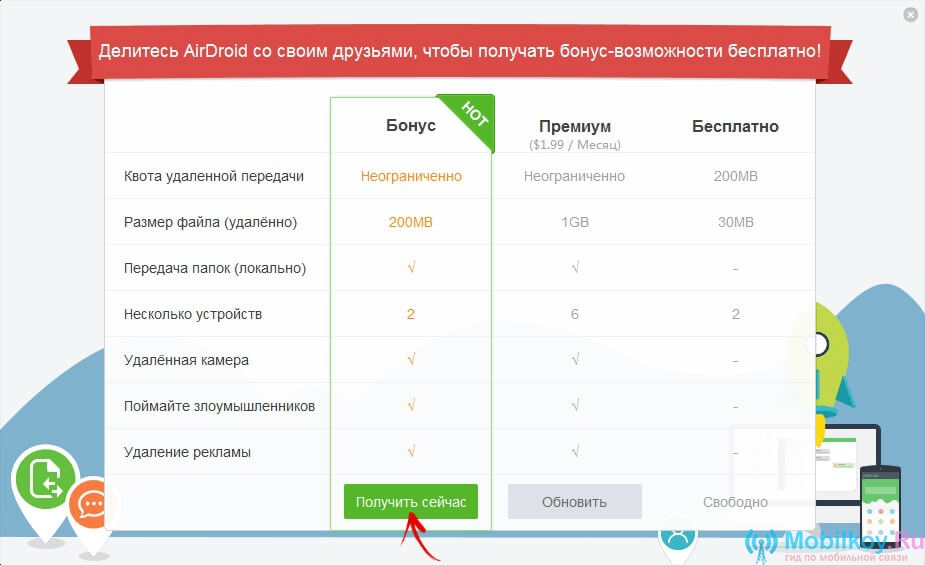
- Teraz warto wrócić do punktu "Powiadomienia"który wyświetla wszystkie alerty przychodzące do smartfona.

- Po tym przejdzie do punktu "SMS"gdzie można zobaczyć wiadomości pochodzące z komputera.
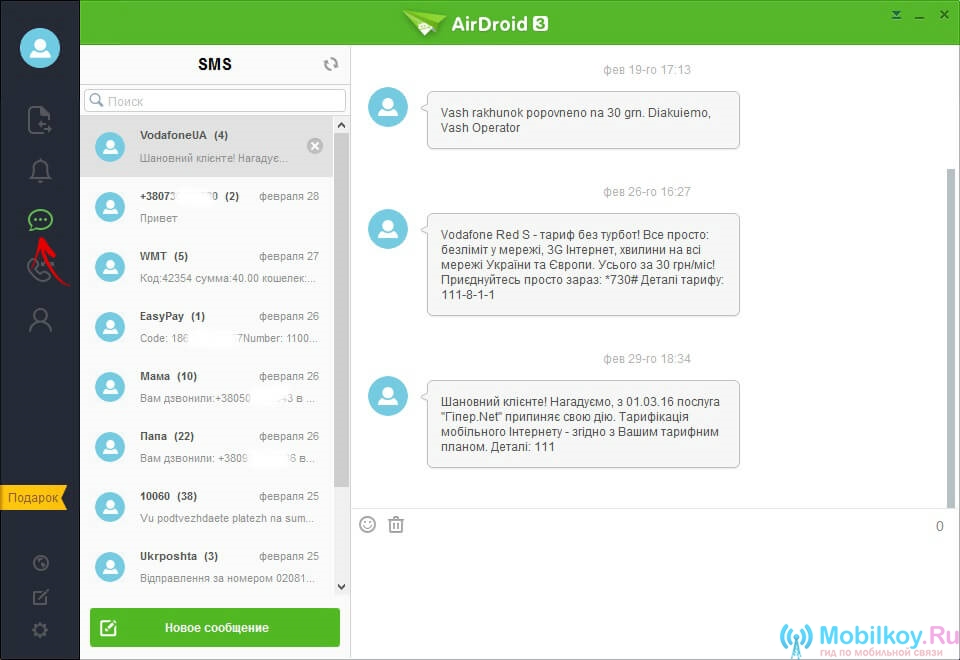
- Teraz w punkcie "Historia połączeń"Możemy powiedzieć, że w rzeczywistości ten przedmiot nie jest w ogóle potrzebny, ponieważ nie pozwala na dzwonienie z komputera do smartfona iz powrotem.
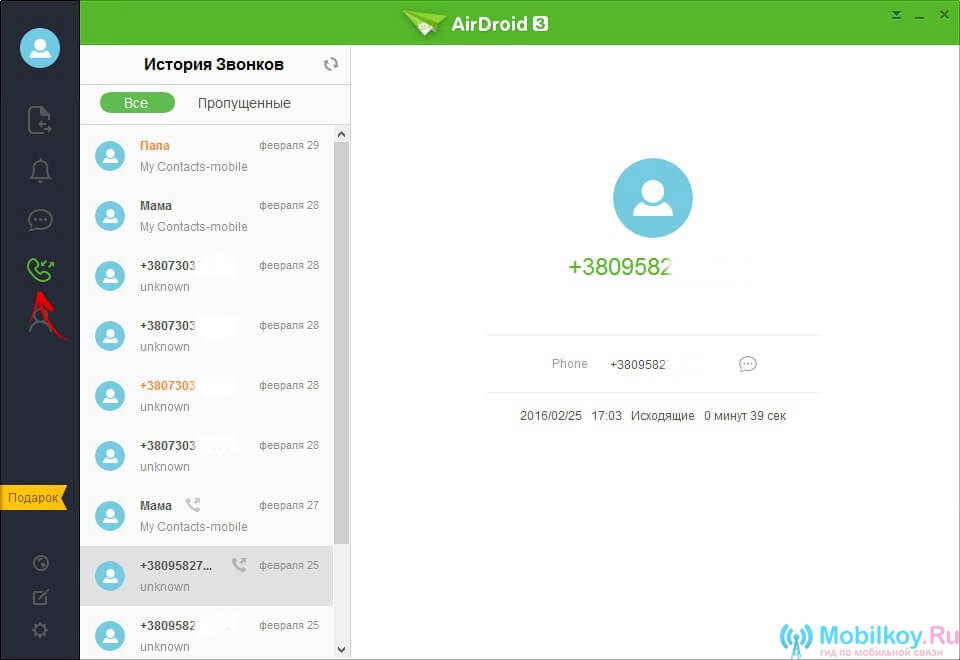
- Ustęp "Łączność" Bardzo wygodna rzecz, aby zaoszczędzić kontakty bliskich przyjaciół i krewnych.
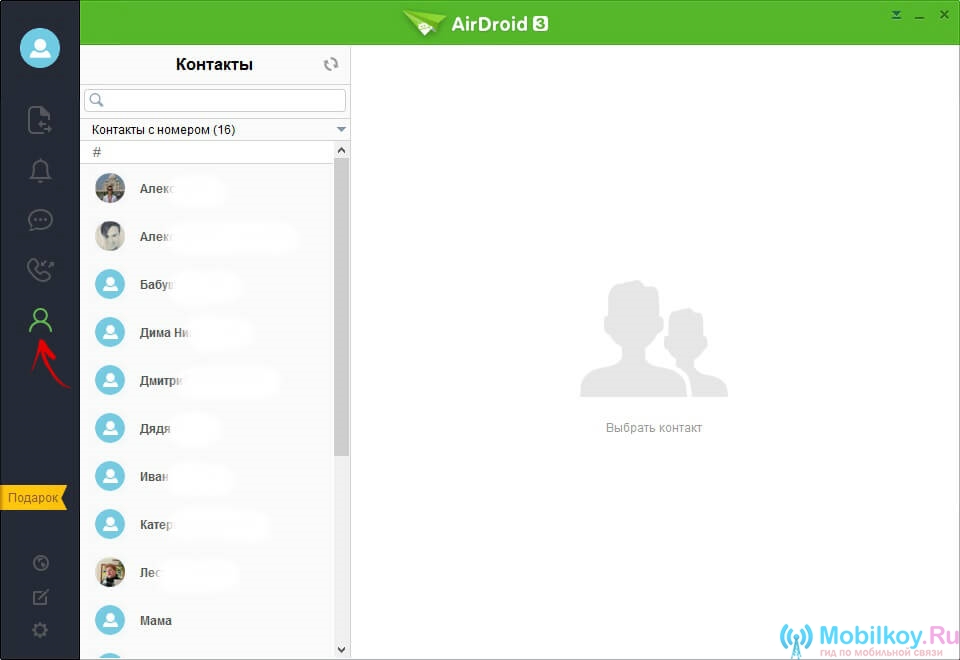
- Możesz także natychmiast zarządzać wiadomościami i odbierać połączenia z komputerem.
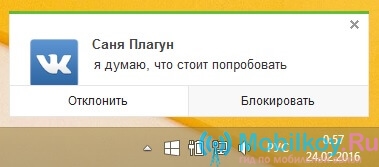
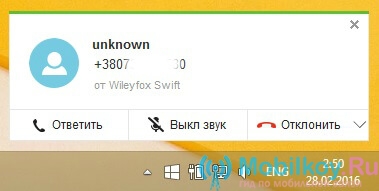
- Ogromny plus ten program jest taki, że w przypadku utraty lub kradzieży smartfona można go śledzić. Dlatego aktywowaliśmy z góry i zapewniliśmy dostęp do airdroidu do funkcji administracyjnych.
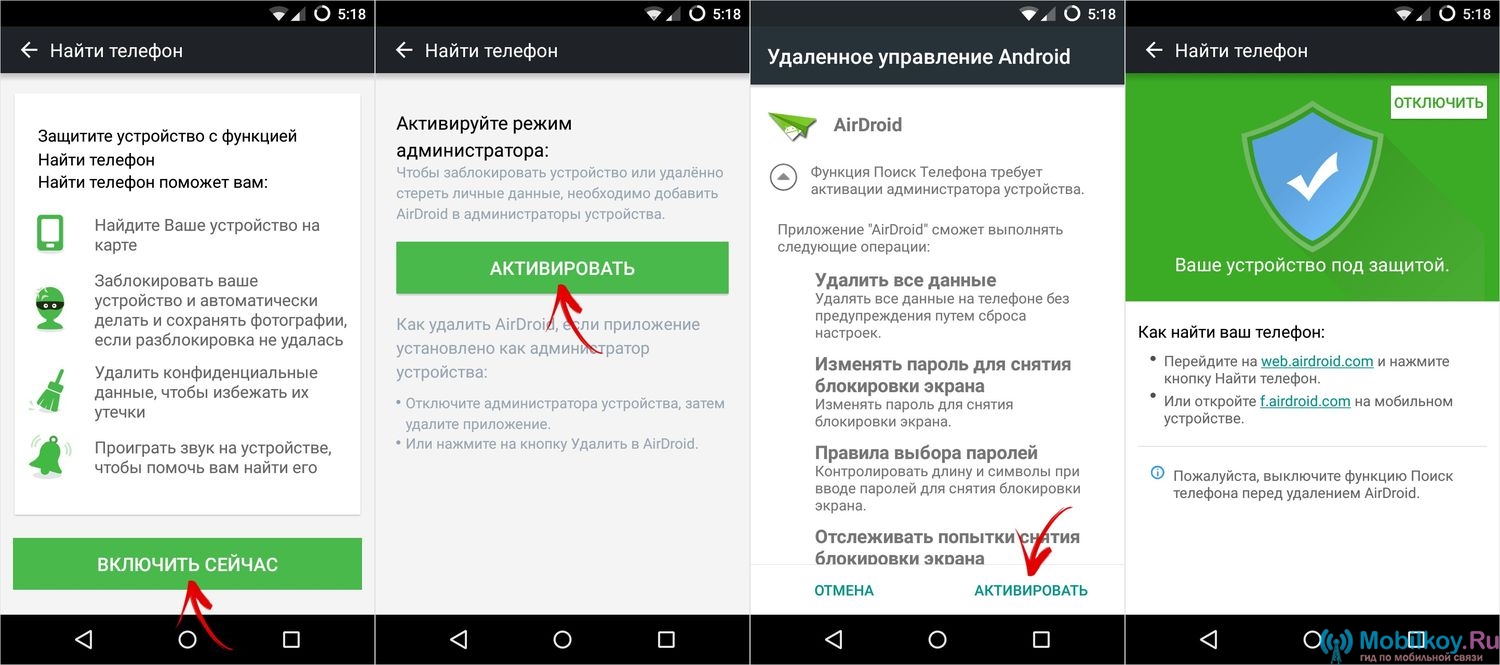
- Ustawienia programu umożliwiają również automatyczne uruchomienie programu AirDroid po włączeniu każdego komputera, a także wybierz ścieżkę, w której zostaną zapisane wszystkie pliki, dokumenty, zdjęcia, filmy, prezentacje itp.
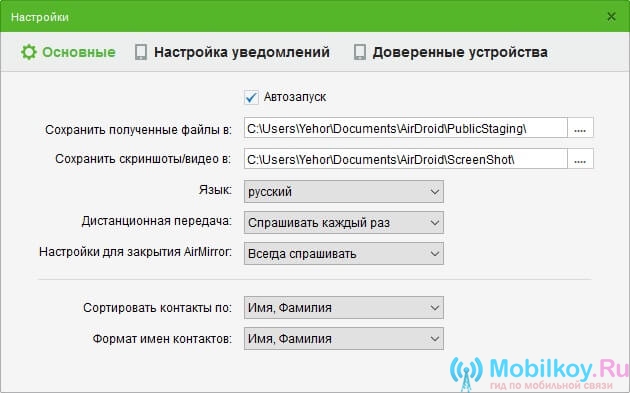
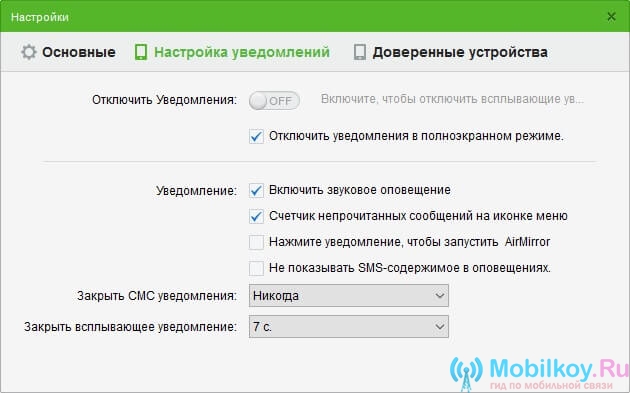
więcDziś spojrzeliśmy w praktyce, w jaki sposób działa program AirDroid, a także jakie opcje zapewnia bezpłatną wersję, a w jakiej cenie zostanie wydana wersja płatna.
Dlatego chciałbym wspomnieć o wynikach, które dopiero w ciągu ostatnich lat program AirDroid zmienił radykalnie, a teraz wyobrażam sobie, jakie możliwości pojawią się w przyszłości.
